Как защитить телефон и компьютер от злоумышленников и сотрудников специальных служб
@ kriminogena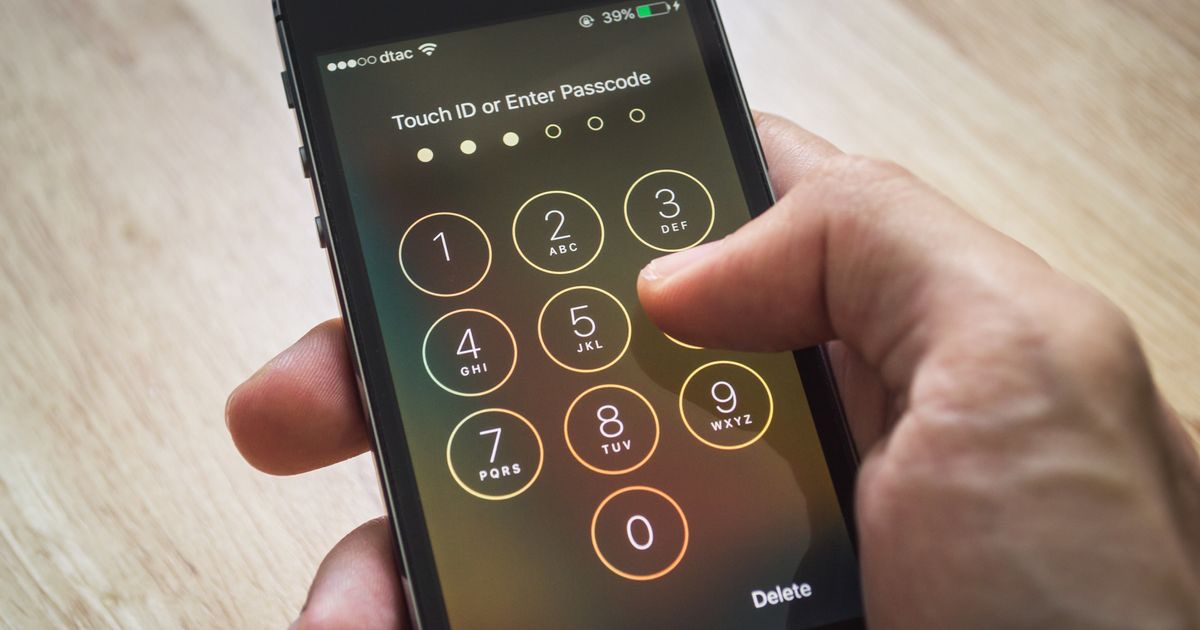
Всегда выходите в интернет из-под VPN — и с телефона, и с компьютера
Пользоваться такими сервисами очень просто: достаточно скачать приложение и залогиниться, дальше оно все сделает само. VPN создает своеобразную прослойку между вашим устройством и интернетом и делает соединение безопасным — почти наверняка трафик не смогут перехватить.
Бесплатными сервисами пользоваться рискованно, они могут продавать ваши данные, поэтому купите подписку. Выбирать стоит из тех, кто обещает не делиться вашими данными и проходит независимый аудит. Например, Private Internet Access или NordVPN.
Откажитесь от биометрии
Отключите на своем андроиде разблокировку по отпечатку пальца, распознанному лицу или радужной оболочке глаза, а на айфоне, соответственно, — Touch ID и Face ID. В противном случае, если телефон окажется в чужих руках, его можно будет разблокировать против вашей воли — достаточно будет поднести экран к лицу или приложить палец к сканеру.
ПИН-код или пасс-код куда надежнее, особенно если включить блокировку доступа после нескольких неудачных попыток входа. На айфоне по умолчанию нельзя долго подбирать ПИН-код.
Используйте надежные и разные пароли. Их не нужно запоминать!
Забудьте свой любимый и единственный пароль, который у вас стоит и на компьютере, и на почте, и во «ВКонтакте», и везде. Вам нужен менеджер паролей: например, 1Password, KeePassXC или Firefox Lockwise. С ними вам нужно будет запомнить только один (но длинный!) пароль, а все остальные пароли для разных сервисов будут разными. Если кто-то узнает ваш пароль для фейсбука, он хотя бы не сможет зайти к вам в почту.
Надежный пароль сложно подобрать перебором — желательно, чтобы в нем были не только буквы, но и цифры (а еще лучше пара запятых или еще какие-нибудь символы). Существует множество советов по созданию и запоминанию таких паролей.
Включите двухфакторную аутентификацию везде, где только можно
Это ваш второй уровень защиты. Первый фактор — это пароль, второй — устройство. Даже если злоумышленник сумеет удаленно взломать ваш пароль (например, от почты), он все равно не сможет им воспользоваться, не имея доступа к устройству. Это сильно усложняет задачу взлома.
Самый популярный способ двухфакторной аутентификации — специальное приложение на телефоне, которое генерирует одноразовые пароли. Таким приложением может быть бесплатный Google Authenticator или тот же 1Password.
Обычно при включении двухфакторной аутентификации вас попросят навести камеру на QR-код или вручную ввести последовательность символов. Приложение сохранит эту секретную последовательность и с ее помощью будет генерировать одноразовые коды.
Не используйте СМС в качестве второго фактора. Перехват СМС — хорошо известный и популярный способ взлома, именно так взламывают телеграм.
Откажитесь от СМС и обычных звонков по телефону
Используйте вместо них защищенные мессенджеры с поддержкой сквозного шифрования: WhatsApp, Signal, Telegram. Там же можно и звонить. Иначе вся ваша переписка и переговоры в открытом виде будут храниться на серверах операторов связи — они обязаны это делать по «закону Яровой». Зашифрованную переписку операторы тоже будут хранить, но расшифровать ее не смогут. В российских социальных сетях лучше не переписываться — они с легкостью выдают переписку и информацию о пользователях.
Научитесь проверять, что вас никто не прослушивает
Собеседникам нужно сверить отпечатки ключей, которые используются в процессе шифрования. Только в этом случае вы можете быть уверены, что сообщения от вас получит именно тот, кому вы пишете.
В вотсапе собеседники могут отсканировать друг у друга QR-код с экранов телефонов или обменяться 60-значными номерами. Пользователям секретных чатов телеграм предлагает сравнить специальную картинку или последовательность 64 символов, а при звонке достаточно сверить голосом четыре эмодзи.
Включите шифрование файловой системы
И на айфонах, и на телефонах с андроидом шифрование данных обычно включено по умолчанию, но на андроиде лучше проверить. Обычно этот пункт находится в настройках безопасности и так и называется — «Шифрование данных» или «Шифрование карты SD» — на карточке данные тоже должны быть зашифрованы.
В противном случае вас не спасет даже сквозное шифрование переписки. Телефон может попасть в чужие руки вместе с архивом всех расшифрованных сообщений.
На компьютере тоже важно включить шифрование данных. На Windows это называется Bitlocker, инструкцию по включению которого можно найти здесь. Она на русском языке. На Mac та же функция называется FileVault. Инструкция на русском есть на официальном сайте.
Отключите отображение сообщений на заблокированном экране
Это может спасти не только тайну ваших сообщений, но и неприкосновенность банковского счета. Вы можете потерять деньги, если у вас сначала выведают логин и пароль к интернет-банку, который использует в качестве второго фактора СМС с одноразовыми паролями.
По той же причине важно установить ПИН-код на сим-карту. Иначе ваш телефон могут украсть, переставить сим-карту в свой и получить код подтверждения для интернет-банка.
Также на айфоне запретите Siri зачитывать сообщения вслух.
Всегда устанавливайте все обновления
Это хорошая привычка. Обновления в первую очередь нужны, чтобы закрывать уязвимости — и только потом для улучшений сервиса.
Обращайте внимание на необычное поведение собеседников
Сообщение пришло рано утром, а ваш знакомый — «сова». Обычно вы переписываетесь в вотсапе, а тут он решил завести себе телеграм. Вы никогда не обсуждали в почтовой переписке деловые вопросы, а тут вас просят скачать и посмотреть какой-то документ. Все это может быть признаками атаки. Будьте бдительны.
Умному горожанину информация пригодится.
Ваш
@kriminogena